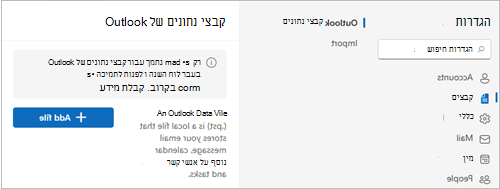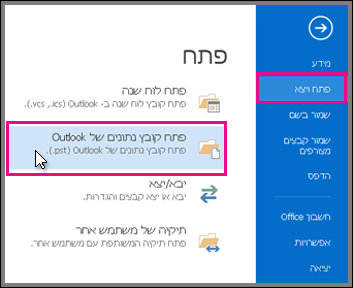ייתכן שחסנת פריטי Outlook בקובץ נתונים של Outlook (.pst) שיצרת ב- Outlook הקלאסי. אם ברצונך לפתוח או לסגור קובץ .pst, כעת תוכל לעשות זאת בכמה שלבים פשוטים מ- Outlook החדש או מ- Outlook הקלאסי.
עצה: לקבלת מידע נוסף אודות קבצי נתונים של Outlook, ראה מבט כולל על קבצי נתונים של Outlook (.pst ו- .ost).
בחר אפשרות כרטיסיה להלן עבור גרסת Outlook שבה אתה משתמש. איזו גרסה של Outlook נמצאת ברשותי?
הערה: אם השלבים המופיעיםOutlook החדש בכרטיסיה זו אינם פועלים, ייתכן שאינך משתמש עדיין ב- Outlook עבור Windows החדש. בחר Outlook קלאסי ובצע שלבים אלה במקום זאת.
הוספת קובץ נתונים של Outlook מסוג .pst ב- Outlook החדש
-
עבור אל הגדרות > קבצים > נתונים של Outlook.
-
בחר הוסף קובץ.
-
בחר קובץ .pst ולאחר מכן בחר פתח.
הערה: פתיחת קבצי .pst ב- Outlook החדש דורשת גם התקנה קלאסית של Outlook. שתי הגירסאות צריכות להיות ארכיטקטורה זהה: 32 סיביות (x86) או 64 סיביות (x64).
הסרה (סגירה) של קובץ נתונים של Outlook מסוג .pst ב- Outlook החדש
-
עבור אל הגדרות > קבצים > נתונים של Outlook.
-
בחר נהל בקובץ ה- .pst שברצונך לסגור.
-
בחר סגור קובץ.
פתיחת קובץ נתונים של Outlook (.pst) ב- Outlook הקלאסי
הערה: אם לארגון שלך יש פריטי מדיניות במקום שאחסון הודעות דואר אלקטרוני בארכיון באופן אוטומטי, ייתכן שהודעות הדואר האלקטרוני הישנות יותר, אירועי לוח השנה והמשימות שלך יאוחסנו בארכיון של קובץ נתונים של Outlook (.pst). גם אם החשבון שלך משתמש בקובץ נתונים לא מקוון של Outlook (.ost) עבור כל המידע היום-יום שלו, ייתכן שעדיין יש לך קובץ archive.pst המכיל מידע ישן יותר.
-
בחר קובץ > פתח & ייצוא >פתיחת קובץ נתונים של Outlook.
הערה: בהתאם לאופן Outlook ההגדרה, ייתכן שהתיקיה שבה מאוחסן קובץ ה- .pst תיפתח באופן אוטומטי. אם לא, אתר את מיקום הקובץ. אם אינך בטוח היכן ממוקם קובץ Outlook שלך, ראה איתור קבצי הנתונים של Outlook.
-
בחר את קובץ נתונים של Outlook (.pst) ולאחר מכן בחר פתח.
-
לאחר שתפתח את קובץ הנתונים של Outlook (.pst), הקובץ יופיע בחלונית התיקיות שלך. בדרך כלל תוכל למצוא אותו בחלק התחתון של רשימת התיקיות. התמונה הבאה היא דוגמה. השם של קובץ הנתונים של Outlook (.pst) לא יהיה קובץ נתונים של Outlook. בדרך כלל, השם מבוסס על החשבון שהקובץ משויך לו.
הסרה (סגירה) של קובץ נתונים של Outlook (.pst) ב- Outlook הקלאסי
באפשרותך להסיר קובץOutlook הקלאסי מחלונית התיקיות על-ידי סגירת הקובץ. עם זאת, פעולה זו אינה מסירה את הקובץ מהמחשב שלך.
-
בחלונית תיקיה, לחץ באמצעות לחצן העכבר הימני על שם קובץ הנתונים של Outlook ולאחר מכן בחר סגור את "קובץ נתונים של Outlook".